So erstellen Sie einen Screencast in 5 einfachen Schritten
Veröffentlicht: 2022-01-22Mehr Unternehmen als je zuvor nutzen Videos für die Kommunikation mit Kunden und Kollegen. Aber wenn Sie neu im Bereich Video sind, kann sich der Einstieg einschüchternd anfühlen. Was ist mit Kameras? Beleuchtung? Mikrofone? Wo fängst du überhaupt an?
Was wäre, wenn es eine Möglichkeit gäbe, unglaublich ansprechende und nützliche Videos für Kunden, Kollegen oder alle anderen zu erstellen, die etwas Neues lernen müssen, ohne sich um all die Ausrüstung und andere technische Probleme kümmern zu müssen, die Videos so entmutigend machen können?
Hier kommen Screencasts ins Spiel. Sie sind schnell und einfach und alles, was Sie brauchen, ist ein Computer mit der richtigen Software.
Hier ist, was Sie lernen werden:
- Was ist ein Screencast?
- Wozu sind Screencasts gut?
- Wie erstelle ich einen Screencast?
- Wie kann ich meinen Screencast verbessern?
Was ist ein Screencast?
Ein Screencast ist eine digitale Videoaufzeichnung Ihres Computerbildschirms, die normalerweise eine Art Audio-Voice-Over enthält. Sie können sich einen Screencast als das Videoäquivalent eines Screenshots vorstellen. Sie werden feststellen, dass Screencasts oft auch als Bildschirmaufzeichnungen bezeichnet werden.
Dabei kann es sich um informelle Einzelaufnahmen handeln, oder sie können für Zielgruppen wie Kundenkommunikation so ausgefeilt sein, wie Sie es benötigen.
Wozu sind Screencasts gut?
Screencasts sind eine der einfachsten und effektivsten Möglichkeiten, um zu zeigen, was Sie wissen. Sie eignen sich hervorragend zum Unterrichten oder Teilen von Ideen und können für die Kommunikation am Arbeitsplatz verwendet werden.
Was ist zum Beispiel, wenn Sie einen neuen Kollegen haben, der lernen muss, eine wichtige Arbeitsplatzsoftware zu verwenden? Sie könnten komplizierte Anweisungen schreiben oder mit ihnen an ihrem Schreibtisch (oder bei einem Zoom-Anruf) sitzen, während sie lernen, aber das kann zeitaufwändig und ineffizient sein.
Warum nehmen Sie stattdessen nicht ein Video (oder bei komplexeren Themen eine Reihe kurzer Videos) auf, in dem Sie Ihrem neuen Kollegen zeigen, wie er die Software verwendet? Zeichnen Sie einfach Ihren Bildschirm auf und besprechen Sie das Wie und Warum Ihrer Tätigkeit entsprechend. Teilen Sie dann die Aufzeichnung mit ihnen. Jetzt haben sie nicht nur die Anweisungen, die sie brauchen, sie können sie sich ansehen, wenn es ihnen passt, und zurückgehen und sie ansehen, um ihr Gedächtnis bei Bedarf aufzufrischen.
Und das ist nur die Spitze des Eisbergs, wenn es um Screencasts geht. Sie eignen sich auch hervorragend zum Aufzeichnen von Webinaren, zum Teilen von Daten wie Verkaufszahlen, Website-Traffic und mehr.
Einer unserer Kunden verwendet sogar Screencasts, um seine Mitarbeiter durch Änderungen an Dokumenten und anderen Inhalten zu führen. Sie erhalten die Änderungen, die sie benötigen, um voranzukommen, und sie erhalten Einblicke, warum er diese Änderungen vorgeschlagen hat.
So erstellen Sie einen Screencast
1. Wählen Sie Ihre Bildschirmaufzeichnungssoftware
Es gibt eine Reihe von Bildschirmaufzeichnungs-Apps und jede hat ihre Vor- und Nachteile.
Für die meisten einfachen Screencasts empfehle ich TechSmith Snagit.
Sie können Ihren Bildschirm und Ihr Mikrofon (und Ihre Kamera, wenn Sie möchten) aufzeichnen, nicht benötigte Teile ausschneiden und ganz einfach an eine Reihe der beliebtesten Ziele weitergeben. Dies ist eine der einfachsten und schnellsten Möglichkeiten, Screencasts zu erstellen, auch wenn Sie noch nie zuvor einen erstellt haben.
Zeichnen Sie ganz einfach Ihren Bildschirm auf
Snagit ist der einfachste Weg, Ihren Bildschirm ohne Vorkenntnisse zu erfassen oder aufzuzeichnen!
Laden Sie eine kostenlose Testversion herunter
2. Bereiten Sie sich und Ihren Bildschirm auf die Aufnahme vor
Mit Snagit können Sie Ihren gesamten Bildschirm oder nur einen Teil davon aufzeichnen. Wenn Sie Ihren gesamten Bildschirm aufzeichnen müssen, ist es eine gute Idee, Ihren Desktop ein wenig aufzuräumen. Verringern Sie ablenkende Desktop-Hintergründe, bereinigen Sie möglicherweise die angezeigten Dateien und stellen Sie sicher, dass Benachrichtigungen deaktiviert sind.
Wenn Ihr Screencast länger als ein paar Sekunden dauert, empfehle ich dringend, ein Skript zu schreiben. Es hilft sicherzustellen, dass Sie alle wichtigen Punkte treffen, die Sie machen müssen, und hält Sie beim Thema, anstatt auf einer Tangente abzuschweifen. Zumindest kann eine Liste mit Aufzählungszeichen unglaublich hilfreich sein.
Stellen Sie schließlich sicher, dass Sie Ihren Prozess ein oder zwei Mal durchlaufen, bevor Sie mit der Aufnahme beginnen. Ein wenig Übung trägt wesentlich dazu bei, einen guten Screencast zu gewährleisten. Außerdem können Sie Ihre Audioeinstellungen testen, um sicherzustellen, dass alles gut klingt.
3. Nehmen Sie Ihren Bildschirm auf
Zeit zum Aufnehmen! Möchten Sie Ihren gesamten Bildschirm oder nur einen Bereich aufzeichnen? Wählen Sie aus, welchen Teil des Bildschirms Sie aufnehmen möchten.

Es ist eine gute Idee, eine kurze Probeaufnahme zu machen, um den Ton in Ihrem Video zu testen. Stellen Sie sicher, dass das Audiogerät, das Sie verwenden möchten, eingeschaltet und verbunden ist.

Wenn Sie feststellen, dass Sie eine geringe Lautstärke haben, ziehen Sie den Audio-Schieberegler, um die Lautstärke zu erhöhen.
Wenn Sie einen Fehler machen, nehmen Sie einfach weiter auf. Sie können jederzeit zurückgehen und Ihre Fehler später ausschneiden!
4. Nehmen Sie Anpassungen an Ihrer Aufnahme vor
Wenn Sie den perfekten Take aufgenommen haben, haben Sie Glück und können diesen Schritt überspringen. Aber wenn Sie es nicht getan haben (und die meisten von uns nicht), macht es Snagit so einfach, alle Fehler zu beseitigen, die Sie möglicherweise gemacht haben.
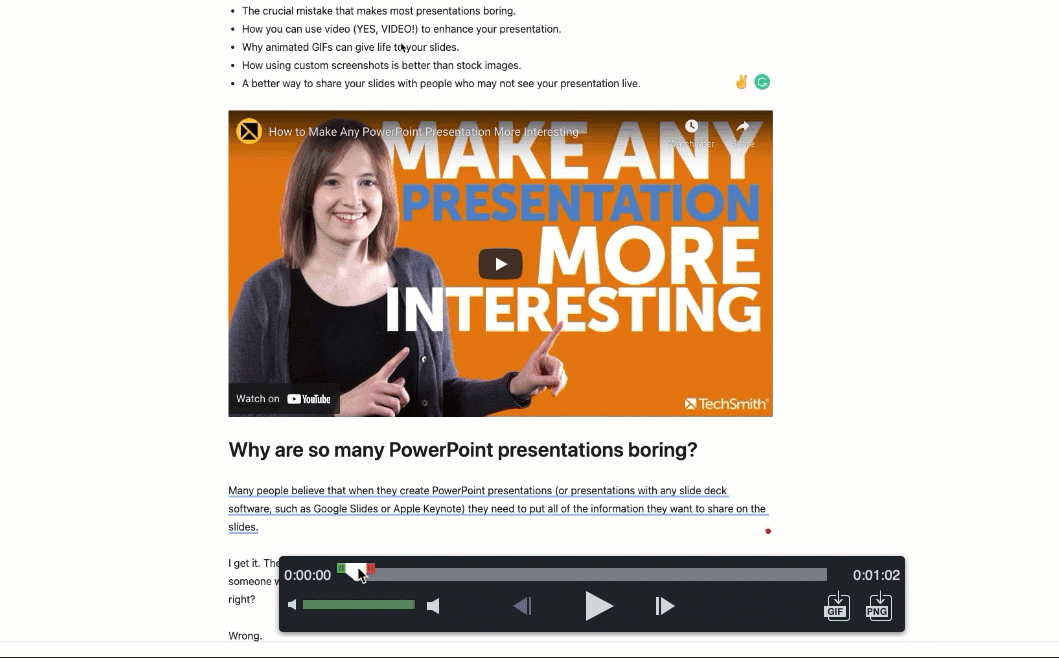
5. Speichern und teilen Sie Ihren Screencast
Endlich können Sie Ihren Screencast teilen! Snagit bietet eine breite Palette der beliebtesten Sharing-Ziele, darunter Google Drive, Dropbox, Screencast.com, Box, Slack, Outlook und mehr. Sie können es auch als MP4 oder GIF auf Ihrem Computer speichern.
3 schnelle Möglichkeiten, um Ihre Screencasts zu verbessern
Wenn Sie sich mit einem schnellen und einfachen Screencast mit Snagit wohlfühlen, können Sie versuchen, es mit Camtasia auf die nächste Stufe zu bringen. Mit Camtasia können Sie einfache Bildschirmaufnahmen machen und mit Dingen wie Callouts und Notationen, Musik, Spezialeffekten und Übergängen und mehr eine persönlichere Note verleihen. Und was noch besser ist, Camtasia bietet zwar mehr Bearbeitungsoptionen, ist aber dennoch unglaublich einfach zu bedienen.
1. Nehmen Sie Ihre Webcam auf
Das Hinzufügen von Webcam-Videos kann dazu beitragen, Ihren Screencasts Persönlichkeit zu verleihen und das Engagement zu steigern. Vor der Aufnahme
Möchten Sie Ihrem Screencast etwas Persönlichkeit verleihen? Lass sie dein Gesicht sehen! Sowohl Snagit als auch Camtasia ermöglichen es Ihnen, Ihre Webcam zusammen mit Ihrem Bildschirm aufzuzeichnen. Dies ist besonders nützlich für alles, was Sie an einen Kunden senden. Lassen Sie sie Ihrer Stimme ein Gesicht geben, um das Engagement zu steigern.
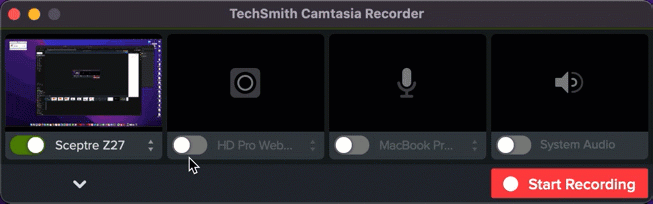
2. Fügen Sie etwas Hintergrundmusik hinzu
Musik kann selbst das langweiligste Thema zumindest ein wenig interessanter erscheinen lassen. Außerdem kann es helfen, eine Stimmung zu erzeugen. Achten Sie nur darauf, es nicht zu übertreiben. Ihre Musik sollte nie lauter sein als Ihre Stimme. Camtasia enthält eine Bibliothek mit gebührenfreien Titeln, oder Sie können Ihre eigenen importieren.
3. Fügen Sie Ihre eigenen Medien hinzu – Screenshots, Bilder, Videos usw.
Möchten Sie Ihrem Screencast mehr Klarheit verleihen? Es ist einfach, Screenshots, Bilder oder anderes Videomaterial hinzuzufügen.
Sehen Sie sich das Video unten an, um eine großartige Videoanleitung zu erhalten, wie Sie Ihre Screencasts noch besser aussehen lassen!
Screencasts sind eine einfache und unterhaltsame Möglichkeit, mit Videos zu beginnen
Das Erstellen Ihres ersten Videos kann einschüchternd sein, aber ein Screencast ist ein schneller und einfacher Weg, um loszulegen. Außerdem kann ein Screencast so einfach oder so komplex sein, wie Sie es möchten. Das Beste: Es sind keine Vorkenntnisse erforderlich.
Beginnen Sie noch heute mit der Erstellung Ihrer eigenen Screencasts!
Sind Sie bereit, schnell und einfach Screencasts für Mitarbeiter und Kunden zu erstellen?
Laden Sie eine kostenlose Testversion herunter
Häufig gestellte Fragen
In manchen Fällen ja! Ein Screencast ist eine bestimmte Art von Video. Screencasts sind eine Art Lehrvideo, das normalerweise Audiokommentare enthält.
Mit Snagit ist das Teilen von Screencasts ganz einfach. Gehen Sie einfach auf die Schaltfläche Teilen in der oberen rechten Ecke der Anwendung und wählen Sie eines der vielen Freigabeziele aus oder speichern Sie es als lokale Datei.
